打印机使用教程
天佑激光打印机教程
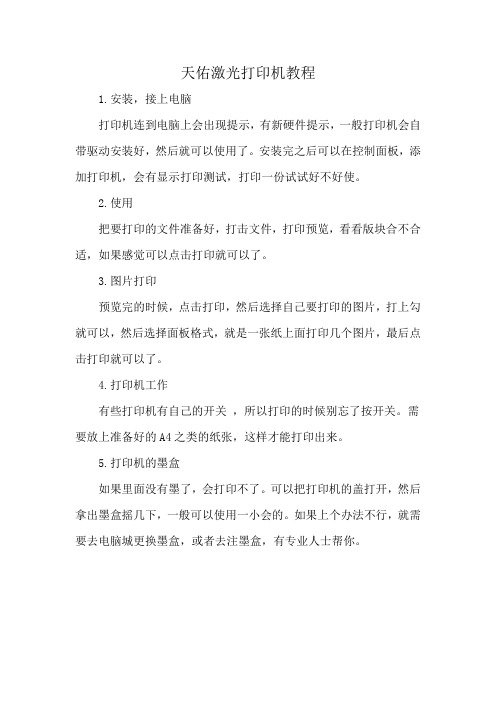
天佑激光打印机教程
1.安装,接上电脑
打印机连到电脑上会出现提示,有新硬件提示,一般打印机会自带驱动安装好,然后就可以使用了。
安装完之后可以在控制面板,添加打印机,会有显示打印测试,打印一份试试好不好使。
2.使用
把要打印的文件准备好,打击文件,打印预览,看看版块合不合适,如果感觉可以点击打印就可以了。
3.图片打印
预览完的时候,点击打印,然后选择自己要打印的图片,打上勾就可以,然后选择面板格式,就是一张纸上面打印几个图片,最后点击打印就可以了。
4.打印机工作
有些打印机有自己的开关,所以打印的时候别忘了按开关。
需要放上准备好的A4之类的纸张,这样才能打印出来。
5.打印机的墨盒
如果里面没有墨了,会打印不了。
可以把打印机的盖打开,然后拿出墨盒摇几下,一般可以使用一小会的。
如果上个办法不行,就需要去电脑城更换墨盒,或者去注墨盒,有专业人士帮你。
打印机使用方法
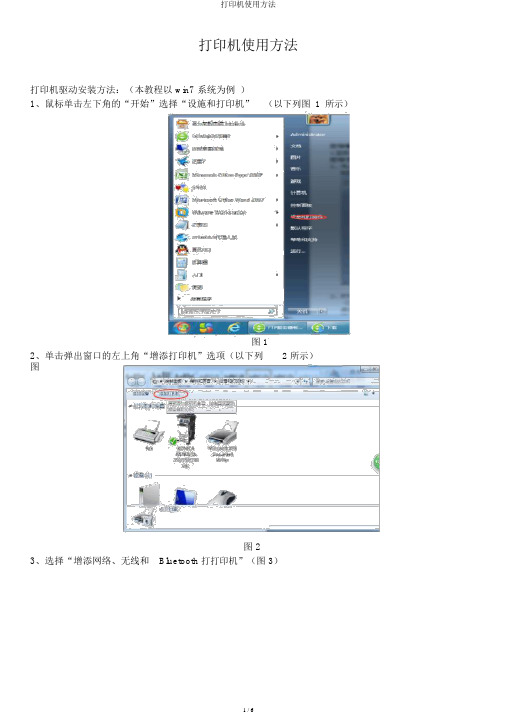
打印机使用方法打印机驱动安装方法:(本教程以 win7 系统为例)1、鼠标单击左下角的“开始”选择“设施和打印机”(以下列图1所示)图 12 所示)2、单击弹出窗口的左上角“增添打印机”选项(以下列图图 23、选择“增添网络、无线和Bluetooth 打打印机”(图 3)图 34、此时系统将自动搜寻在线打印机,但需要花销一点时间,您也能够手动增添,选择“我需要的打印机不在列表中”5、选择“使用 TCP/IP 地点或主机名增添打印机” (默认选中),单击下一步;图 46、设施种类选择“ TCP/IP 设施”或是默认“自动检测” ,“主机名或 IP 地点”处输入企业内此刻打印机 IP,点击下一步;详尽 IP 地点信息以下:(黑白,在技术部,大厅的中间)(彩色,在人事行政(大))(黑白,在财务)(在人事行政(小))(在总裁办)。
图 57、在安装打印机的过程中需要安装相应驱动程序,驱动程序保留在FTP 服务器()PCL 种类驱动目录下,请依据打印机种类选择对应打印机驱动;图 66、选好了驱动程序,直接下一步,依据需要改正打印机名称(主假如为了方便记忆,不影响使用),单击下一步,达成安装。
打印方法:1、先点击“预览”文档,看打印能否切合要求。
(以下列图所示:1.1)(图: 1.1)2、打印时点击“文件”菜单,点击“打印”,A、在弹开窗口左边设定打印“页面范围”为需要的内容(不然将打印文档所有内容造成浪费);B、在右边设定份数;C、非重要文件,要多张时,点击“属性”,选择“经济模式” ;D、点击“属性”在布局选项中,打印种类选择“单面打印或许双面打印”。
3、点击窗口下方“确立” ,开始打印,查察打印出的能否切合要求。
打印复印错误时可立刻按“撤消”键。
缺纸后放入纸张等一会后辨别后自动持续。
必需时可关掉左后侧电源开关,再从头翻开。
当需要打印多份文件,但不确立打印成效能否切合要求时,最好先打印一份看下成效。
卡纸时不要乱动,乱撬,从免破坏。
打印机使用教程
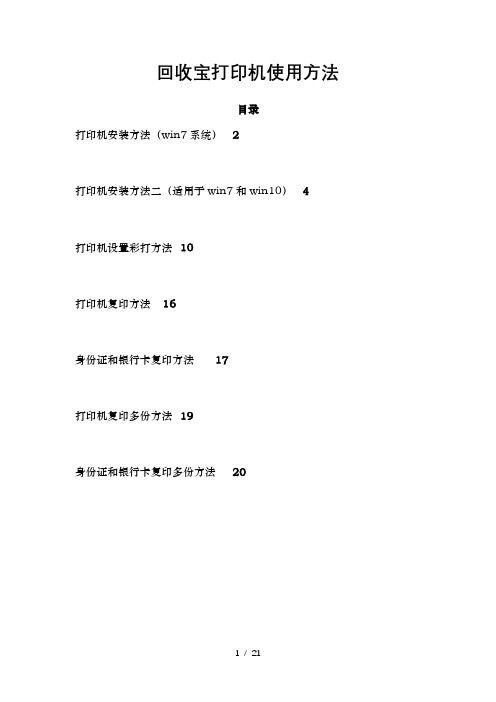
回收宝打印机使用方法目录打印机安装方法(win7系统)2打印机安装方法二(适用于win7和win10)4打印机设置彩打方法10打印机复印方法16身份证和银行卡复印方法17打印机复印多份方法19身份证和银行卡复印多份方法20回收宝打印机安装方法(适用于Win7系统)一、安装方法如下:(win键+R键)二、输入\\10.0.50.31三、双击mpc2800四、点击确定五、选择RICOH在选择RICOH Aficio MP C2800 在点击确定,即可自动安装驱动六、看到如下提示框即代表安装成功回收宝打印机安装方法方(适用于win7和win10系统)一、按一下win键如图二、按键后点击控制面板三、再点击查看设备和打印机四、进入选项后再点击添加打印机五、选择添加网络、无线Bluetooth 打印机六、点击我需要的打印机不在列表中七、选择使用TCP/IP地址或主机名添加打印机八、在主机名或IP地址里输入10.0.50.31九、选择使用当前已安装的驱动程序十、点击下一步点击打印测试页,再点击完成,若打印机打印出测试纸,则安装成功。
回收宝打印机(设置彩打方法)方法一一、打开你所需要打印的文件例如:打开之后点击打印按钮二、选择好已安装的打印机驱动三、然后点击首选项四、进入到打印机首选项界面然后根据需要选择对应的颜色,若需要彩色则选择color,若需要黑白色则选择black and white 点击确定即可。
方法二一、打开控制面板找到设备和打印机选项,然后双击进入到该打印机的设置界面二、进入设置界面后选择调整打印选项,双击进入到调整打印选项设置界面三、然后选择对应的颜色,若需要彩色则选择color,若需要黑白色则选择black and white 点击确定即将选定的颜色设为默认颜色。
打印机复印方法一、将需要复印的文件放入红色区域内二、放入文件后再按一下绿色按钮即可身份证和银行卡复印方法一、按图依次选择二、将身份证或者银行卡放入箭头指向区域内然后合上盖板三、按一下绿色按钮然后再将另一面翻转过来,合上盖板再按一次绿色按钮即可。
网络打印机连接与设置教程
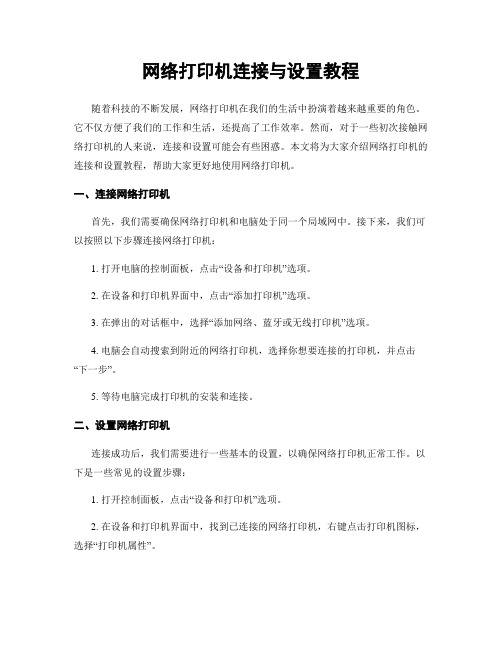
网络打印机连接与设置教程随着科技的不断发展,网络打印机在我们的生活中扮演着越来越重要的角色。
它不仅方便了我们的工作和生活,还提高了工作效率。
然而,对于一些初次接触网络打印机的人来说,连接和设置可能会有些困惑。
本文将为大家介绍网络打印机的连接和设置教程,帮助大家更好地使用网络打印机。
一、连接网络打印机首先,我们需要确保网络打印机和电脑处于同一个局域网中。
接下来,我们可以按照以下步骤连接网络打印机:1. 打开电脑的控制面板,点击“设备和打印机”选项。
2. 在设备和打印机界面中,点击“添加打印机”选项。
3. 在弹出的对话框中,选择“添加网络、蓝牙或无线打印机”选项。
4. 电脑会自动搜索到附近的网络打印机,选择你想要连接的打印机,并点击“下一步”。
5. 等待电脑完成打印机的安装和连接。
二、设置网络打印机连接成功后,我们需要进行一些基本的设置,以确保网络打印机正常工作。
以下是一些常见的设置步骤:1. 打开控制面板,点击“设备和打印机”选项。
2. 在设备和打印机界面中,找到已连接的网络打印机,右键点击打印机图标,选择“打印机属性”。
3. 在打印机属性界面中,我们可以进行一些常见的设置,如打印机名称、纸张大小、打印质量等。
根据自己的需求进行设置,并点击“应用”和“确定”保存设置。
4. 如果需要共享打印机给其他电脑使用,可以在打印机属性界面中选择“共享”选项,并设置共享名称和权限。
三、其他注意事项除了连接和设置网络打印机,还有一些其他的注意事项需要我们注意:1. 确保网络打印机处于正常工作状态,如有需要可以检查打印机是否缺纸、缺墨等。
2. 确保电脑和网络打印机的驱动程序是最新的版本,可以在打印机官方网站上下载最新的驱动程序。
3. 如果遇到打印机无法正常工作的问题,可以尝试重新启动电脑和打印机,或者检查网络连接是否稳定。
4. 定期清洁打印机的喷头和滚筒,以保证打印质量和延长打印机的使用寿命。
总结:通过以上的教程,我们可以轻松地连接和设置网络打印机。
AK890打印机使用教程
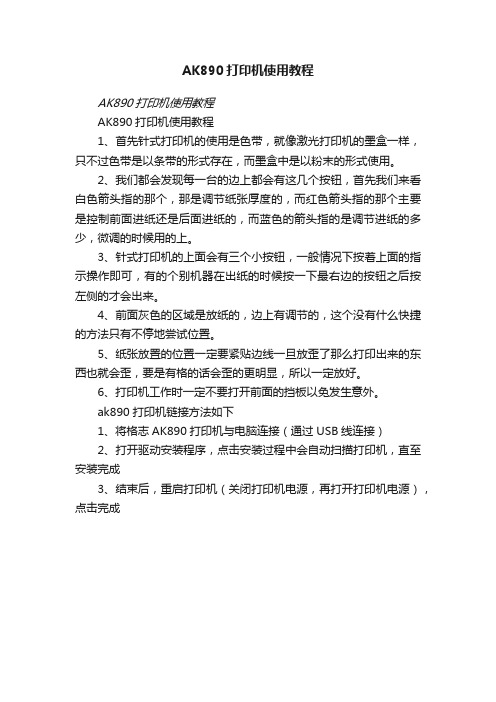
AK890打印机使用教程
AK890打印机使用教程
AK890打印机使用教程
1、首先针式打印机的使用是色带,就像激光打印机的墨盒一样,只不过色带是以条带的形式存在,而墨盒中是以粉末的形式使用。
2、我们都会发现每一台的边上都会有这几个按钮,首先我们来看白色箭头指的那个,那是调节纸张厚度的,而红色箭头指的那个主要是控制前面进纸还是后面进纸的,而蓝色的箭头指的是调节进纸的多少,微调的时候用的上。
3、针式打印机的上面会有三个小按钮,一般情况下按着上面的指示操作即可,有的个别机器在出纸的时候按一下最右边的按钮之后按左侧的才会出来。
4、前面灰色的区域是放纸的,边上有调节的,这个没有什么快捷的方法只有不停地尝试位置。
5、纸张放置的位置一定要紧贴边线一旦放歪了那么打印出来的东西也就会歪,要是有格的话会歪的更明显,所以一定放好。
6、打印机工作时一定不要打开前面的挡板以免发生意外。
ak890打印机链接方法如下
1、将格志AK890打印机与电脑连接(通过USB线连接)
2、打开驱动安装程序,点击安装过程中会自动扫描打印机,直至安装完成
3、结束后,重启打印机(关闭打印机电源,再打开打印机电源),点击完成。
打印机怎么使用教程

打印机怎么使用教程
打印机使用教程:
1.连接打印机和电脑:首先,将打印机的电源线连接到电源插座上,并将USB线连接到电脑的USB接口上。
2.安装打印机驱动程序:在电脑上打开浏览器,搜索打印机品牌和型号的驱动程序,并下载安装到电脑上。
3.打开文档:选择需要打印的文档,例如Word文档或PDF文件,双击打开。
4.选择打印机:在菜单栏或工具栏上找到“文件”选项,点击后会出现“打印”选项,点击进入打印设置页面。
5.设置打印参数:在打印设置页面,选择打印机名称,在纸张大小中选择合适的纸张尺寸,如A4或信封等。
然后,在打印选项中选择打印质量、颜色或黑白打印等参数。
6.打印预览:在设置好打印参数后,点击“打印预览”按钮,可以预览打印效果,以确认是否满意。
7.开始打印:确认打印设置无误后,点击“打印”按钮,等待打印机开始打印。
8.检查打印结果:打印完成后,检查打印结果是否符合预期,如有需要,可以追加打印或重新打印。
9.关闭打印机:打印完毕后,可以选择关闭打印机,先将打印机上的电源按钮关闭,然后拔掉电源线。
奔图m71600w打印机教程
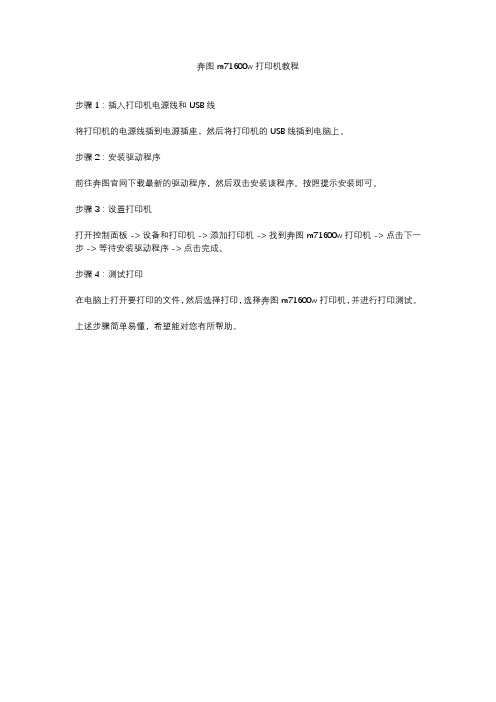
奔图m71600w打印机教程
步骤1:插入打印机电源线和USB线
将打印机的电源线插到电源插座,然后将打印机的USB线插到电脑上。
步骤2:安装驱动程序
前往奔图官网下载最新的驱动程序,然后双击安装该程序。
按照提示安装即可。
步骤3:设置打印机
打开控制面板 -> 设备和打印机 -> 添加打印机 -> 找到奔图m71600w打印机 -> 点击下一步 -> 等待安装驱动程序 -> 点击完成。
步骤4:测试打印
在电脑上打开要打印的文件,然后选择打印,选择奔图m71600w打印机,并进行打印测试。
上述步骤简单易懂,希望能对您有所帮助。
3D打印机操作教程
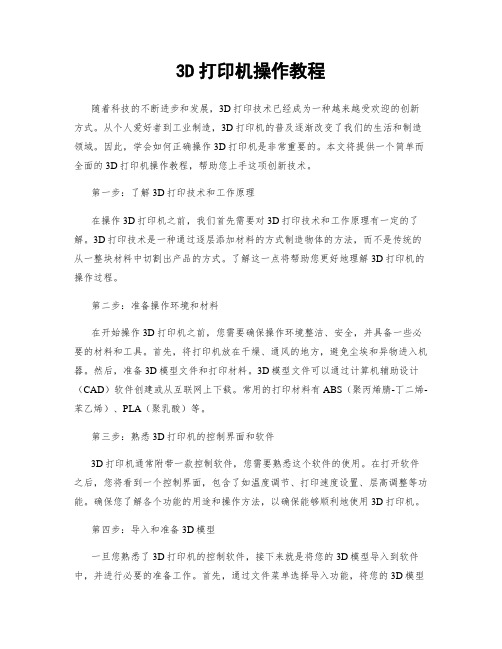
3D打印机操作教程随着科技的不断进步和发展,3D打印技术已经成为一种越来越受欢迎的创新方式。
从个人爱好者到工业制造,3D打印机的普及逐渐改变了我们的生活和制造领域。
因此,学会如何正确操作3D打印机是非常重要的。
本文将提供一个简单而全面的3D打印机操作教程,帮助您上手这项创新技术。
第一步:了解3D打印技术和工作原理在操作3D打印机之前,我们首先需要对3D打印技术和工作原理有一定的了解。
3D打印技术是一种通过逐层添加材料的方式制造物体的方法,而不是传统的从一整块材料中切割出产品的方式。
了解这一点将帮助您更好地理解3D打印机的操作过程。
第二步:准备操作环境和材料在开始操作3D打印机之前,您需要确保操作环境整洁、安全,并具备一些必要的材料和工具。
首先,将打印机放在干燥、通风的地方,避免尘埃和异物进入机器。
然后,准备3D模型文件和打印材料。
3D模型文件可以通过计算机辅助设计(CAD)软件创建或从互联网上下载。
常用的打印材料有ABS(聚丙烯腈-丁二烯-苯乙烯)、PLA(聚乳酸)等。
第三步:熟悉3D打印机的控制界面和软件3D打印机通常附带一款控制软件,您需要熟悉这个软件的使用。
在打开软件之后,您将看到一个控制界面,包含了如温度调节、打印速度设置、层高调整等功能。
确保您了解各个功能的用途和操作方法,以确保能够顺利地使用3D打印机。
第四步:导入和准备3D模型一旦您熟悉了3D打印机的控制软件,接下来就是将您的3D模型导入到软件中,并进行必要的准备工作。
首先,通过文件菜单选择导入功能,将您的3D模型文件加载到软件中。
然后,调整模型的大小、方向和位置,以确保其适合于打印。
您还可以在软件中选择打印质量和打印速度,根据需求进行调整。
第五步:校准3D打印机在进行首次打印之前,校准3D打印机是非常重要的。
校准意味着将打印机的各个部件调整到最佳位置,以确保打印的准确性和质量。
校准过程通常包括调整打印床水平、校准喷嘴高度以及调整打印床温度等。
- 1、下载文档前请自行甄别文档内容的完整性,平台不提供额外的编辑、内容补充、找答案等附加服务。
- 2、"仅部分预览"的文档,不可在线预览部分如存在完整性等问题,可反馈申请退款(可完整预览的文档不适用该条件!)。
- 3、如文档侵犯您的权益,请联系客服反馈,我们会尽快为您处理(人工客服工作时间:9:00-18:30)。
打印机使用教程
打印机使用教程
打印机是一种常见的办公设备,它可以将电脑中的文件快速和方便地转化为纸质文件。
下面是关于打印机使用的教程,以帮助大家更好地使用打印机。
步骤一:安装打印机驱动
在使用打印机之前,我们需要先安装打印机驱动程序。
打印机驱动程序是连接电脑与打印机之间的桥梁,我们可以通过打印机的官方网站或者光盘来获得适用于自己电脑的驱动程序。
安装驱动程序的方法一般是双击驱动文件,然后按照向导进行操作。
安装完成后,重启电脑以使驱动程序生效。
步骤二:连接打印机
打印机与电脑之间的连接方法有两种,一种是通过USB线连接,另一种是通过无线网络连接。
如果是通过USB线连接,找到打印机的USB接口,将其与电脑相连。
如果是通过无线网络连接,需要确保电脑和打印机连接在同一个网络下,然后在电脑上搜索并选择打印机名称进行连接。
步骤三:打印文件
当我们需要打印文件时,可以选择文件打印选项,通过以下步骤进行:
1. 打开要打印的文件,如Word文档或者Excel表格。
2. 点击文件菜单,选择打印选项来打开打印对话框。
3. 在打印对话框中,选择要打印的打印机。
4. 可以选择打印的页数范围,或者点击“全部”打印整个文件。
5. 可以设置打印的页面布局、纸张尺寸、打印质量等参数。
6. 点击打印按钮开始打印。
步骤四:管理打印队列
有时候,我们需要打印多个文件或者一份文件的多份副本。
在这种情况下,打印队列就起到了非常重要的作用。
打印队列可以帮助我们管理需要打印的文件,按照顺序进行打印。
1. 在电脑的任务栏中找到打印机图标,右键单击打开打印队列。
2. 在打印队列窗口中,可以看到当前需要打印的文件列表。
3. 可以通过拖放文件的方式调整打印顺序。
4. 可以选择某个文件,然后点击“暂停打印”来暂停该文件的打印。
5. 可以选择某个文件,然后点击“删除”来取消该文件的打印。
步骤五:维护保养
打印机日常维护保养也很重要,可以保证打印机的正常运行和寿命的延长。
1. 定期清理打印机内部和外部的灰尘和污垢,可以使用干净、柔软的布料擦拭。
2. 避免使用有损伤的纸张,以免引发堵塞和损坏打印头。
3. 根据打印机的说明书和建议,更换耗材和配件,如墨盒和纸张等。
4. 定期进行打印头的校准和清洗,可以通过打印机的设置菜单来进行。
总结:以上就是关于打印机使用的教程,希望能对大家有所帮助。
熟练运用打印机可以提高工作效率,方便生活。
在使用打印机时,需要注意保养和维护,以确保其正常运行和使用寿命的延长。
